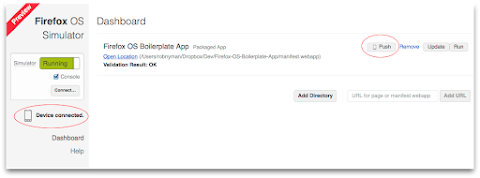2013-05-25 (土曜日) に、 DevFest (Google I/O 2013 報告会) に参加してきました。東京、六本木会場です。去年は、 Google I/O 自体に行けたこともあり、おうちで YouTube の Hangout on Air を観てましたが、今回は (I/O に行けなかったし) 会場参加です。
今回、スペシャルゲストとして、日本ではタミヤドロイド T シャツの人としても知られている(?) Chris Yerga が参加されていました。いやぁ、ちょっと前にイケベでくまモンとかリラックマとかキティちゃんのギターピック買ったよ、ってなポストを Google+ で見てはいたのですが、居らはるとは思いもしませんでした。
で、信州会場との謎ツーショット (スリーショット?) 写真
Chris からは、本邦というか全世界的に初公開的な Google I/O Keynote の舞台裏的な話をしていただきました。 Hangout on Air では公開されて、動画も YouTube に残ってますのでどうぞ (前半の最初の方)。懇親会にも参加されて集合写真にも入ってくれてます。写真は Google+ のイベントページで見れるはず。 Chris は Google Play Music All Access の発表等担当していたので、日本でのサービスは、とか聞こうかとも思ったのですが、時期不明か鋭意努力中かノーコメントか、なんにせよ有意な答はもらえなさそうなので聞かずじまいに。
報告会自体は、三日間のセッションのエッセンスを実質四時間にまとめてという事で、非常に濃いものになっています。この報告会のスライドを手掛かりに、 YouTube で公開されているセッションのビデオを観るのもオススメかも。気分、 Google+ 周りがあっさりしていたのがちょっと残念。
名古屋会場をはじめとして中継している各会場のテンションもちょっと変なくらいに高くて、まだお祭り気分かよってな感じでもあったりなかったりw。
来年は I/O 本体に参加できると良いなぁ